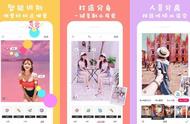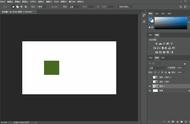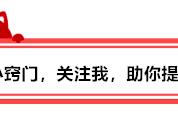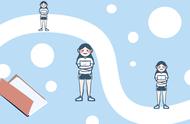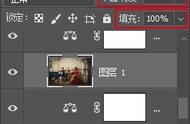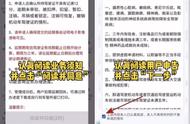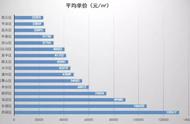快捷键:H键
手形工具可让您平移放大的图像。用它来检查瑕疵、评估清晰度以及从照片的一端移动到另一端。
2. 选择缩放工具快捷键:Z 键
缩放工具可让您单击放大。使用它来检查您的文件是否存在质量问题,并检查合成区域是否真实放置。
3.适合屏幕快捷键:Ctrl/Cmd 0
这个快速而肮脏的命令使您的照片适合屏幕,因此您可以查看整个图像并检查您的整体编辑进度。
4.选择画笔工具快捷键:B键
画笔工具可让您进行减淡和加深、添加人工颜色和屏蔽编辑。每当您需要有选择地调整照片的一部分时,都可以使用它。
5. 撤销编辑快捷键:Ctrl/Cmd Z
我们都会犯一些小错误。使用“撤消”命令删除错误,例如画笔笔触放错位置或克隆作业出错。
6. 隐藏和显示调色板快捷键:Tab 键
有时,Photoshop 界面会变得过于混乱。按 Tab 键隐藏所有调色板;这样,您就可以专注于您正在编辑的图像。另外,它会给你额外的工作空间!

快捷键:[ 键
使用画笔工具时,您通常需要进入更狭窄的地方。根据需要多次点击 [ 键以逐渐缩小画笔大小。
8.增加画笔大小快捷键:] 键
这与上面介绍的 Photoshop 快捷方式相反。如果您需要扩大画笔大小,请点击 ] 键。然后使用画笔在大片照片上进行绘画。
9. 降低画笔的柔软度快捷键:Shift [
需要更硬的刷子来遮蔽细边缘吗?使用此命令将您的笔刷边缘硬化 25%。
10.增加笔刷柔软度快捷键:Shift ]
如果要沿较粗糙的边缘进行遮罩,请使用软刷。此命令将立即将柔软度提高 25%。
11.调整工具不透明度快捷键:0 到 1(数字键)
使用画笔工具或克隆图章工具时,您可能希望调整不透明度以获得微妙(或不那么微妙)的效果。只需按数字键即可将不透明度设置为 1 到 100 之间的任何值。请注意,按一个数字将为您提供 10 的倍数(因此按 4 可将不透明度设置为 40%),同时快速连续按两个数字将给你一个精确的值(所以点击 4 然后 3 将不透明度设置为 43%)。
12.调整工具流量快捷键:Shift 0 到 1(数字键)
这就像上面的不透明度快捷方式一样,但按住 Shift 键。用它来巧妙地躲避和燃烧、绘制光罩等等。

快捷键:Ctrl/Cmd Tab
在处理曲线图时,您可以放置多个点并相应地调整它们(使用向上和向下箭头键)。但是,如果您希望选择一个已经放置的点进行调整,您可能很难在不意外移动该点位置的情况下单击。此快捷方式可让您跳到下一个点,使用箭头键进行调整,等等。
14.新建图层(带对话框)快捷键:Ctrl/Cmd Shift N
想要快速创建一个新层?此快捷方式将立即打开“新建图层”对话框 - 您可以在其中根据自己的喜好自定义图层 - 并在活动图层的顶部放置一个新图层。
15.新建一个图层(不带对话框)快捷键:Ctrl/Cmd Alt/Opt Shift N
如果您希望跳过图层创建对话框,请使用此命令将新图层直接放置在活动图层的顶部。
16.复制合并的图层快捷键:Ctrl/Cmd Shift C
如果您正在处理多个图层并需要将整个项目复制到剪贴板,只需按这些键即可。您将获得发送到剪贴板的文件的合并副本,然后您可以将其粘贴到新图层或文件中。
请注意,该命令仅在您首先选择图像时才有效(使用 Ctrl/Cmd A 全选);否则你会得到一个什么都没有的副本。
17.标记所有可见图层快捷键:Ctrl/Cmd Alt/Opt Shift E
此命令将复制所有可见图层,合并它们,并将它们作为新图层添加到图层堆栈中。它与 copy-merge 命令(见上文)基本相同,只是它将副本直接放在图层堆栈中。
18. 显示所有 Photoshop 键盘快捷键快捷键:Ctrl/Cmd Alt/Opt Shift K
担心您可能会忘记这些快捷方式之一?不要!您始终可以使用这个简单的命令来调出键盘快捷键帮助对话框,其中显示了 Photoshop 提供的每一个快捷键。